Samsung Galaxy S4 Mini GT-I9195 Black Edition: Связь
Связь: Samsung Galaxy S4 Mini GT-I9195 Black Edition
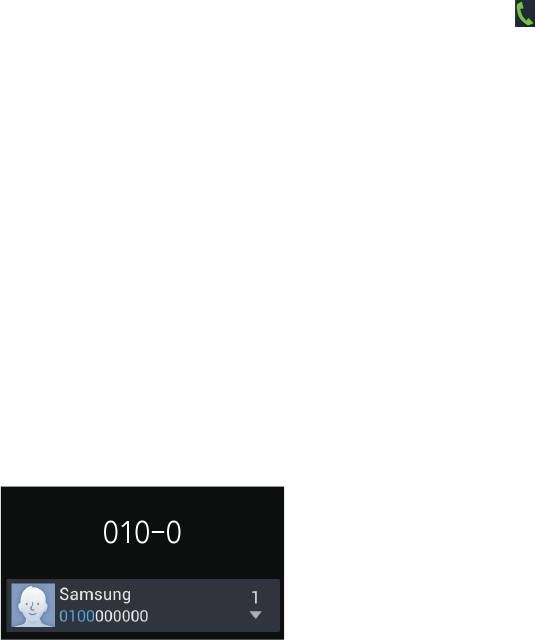
Связь
Телефон
Воспользуйтесь этим приложением для выполнения вызова и ответа на вызовы.
Выберите пункт
Телефон
на экране приложений.
Выполнение вызовов
Выполнение вызова
Ниже перечислены способы выполнения вызова:
•
Клавиатура
: введите номер телефона с помощью клавиатуры и коснитесь значка .
•
Журналы
: выполнение вызова из журнала входящих и исходящих вызовов или сообщений.
•
Избранное
: выполнение вызова из списка избранных контактов.
•
Контакты
: выполнение вызова из списка контактов.
Номера быстрого набора
Чтобы выполнить вызов номера быстрого набора, нажмите и удерживайте соответствующую
цифру.
Автозаполнение номеров
При вводе номера на клавиатуре появляется автозаполнение номеров. Выберите нужный номер
для набора.
43
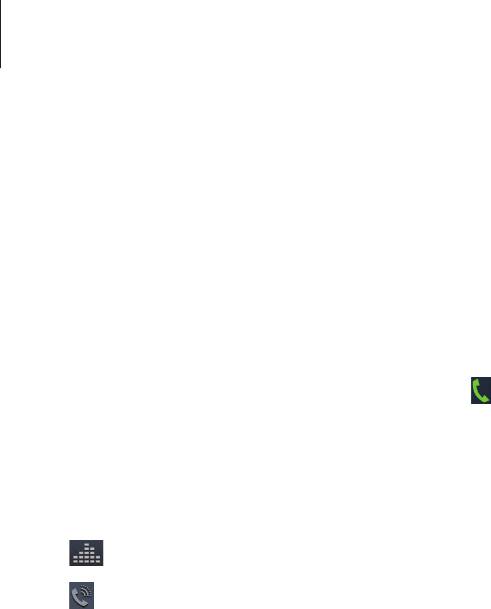
Связь
Поиск контактов
Введите имя, номер телефона или электронный адрес, чтобы найти контакт в списке. По мере
ввода символов появится автозаполнение контактов. Выберите нужный контакт для вызова.
Международные вызовы
Нажмите и удерживайте кнопку 0, пока не появится знак «+». Введите код страны, код региона и
телефонный номер, затем коснитесь значка
.
Во время вызова
Доступны следующие действия:
•
: выбор параметров эквалайзера для использования во время вызовов.
•
: увеличение громкости.
•
Удерж.
: удержание вызова. Или нажмите и удерживайте кнопку гарнитуры. Выберите
пункт
Извлечь
для возврата к удерживаемому вызову или нажмите и удерживайте кнопку
гарнитуры.
•
Доб. вызов
: выполнение другого вызова.
•
Набор
: доступ к клавиатуре.
•
Завершить
: завершение текущего вызова.
•
Динамик
: включение динамика громкой связи. Не подносите устройство близко к уху во
время использования громкой связи.
•
Выкл. микр.
: выключение микрофона (при этом собеседник перестанет вас слышать).
•
Гарнитура
: переключение на гарнитуру Bluetooth (если на устройстве установлено
соединение с ней).
•
Переключить
: переключение между вызовами.
•
Объединить
: выполнение многостороннего вызова при подключении к двум абонентам. При
необходимости повторите эту процедуру для добавления других участников. Данная функция
доступна, только если включена услуга многосторонних вызовов.
44
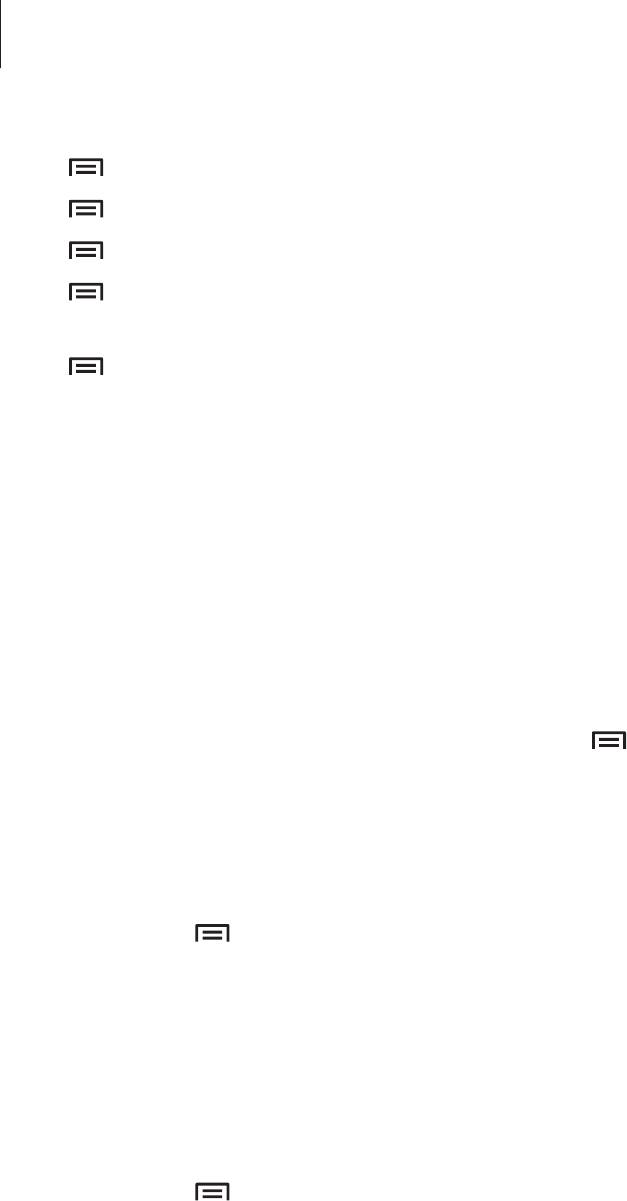
Связь
•
→
Контакты
: переход к списку контактов.
•
→
Заметки
: создание заметки.
•
→
Сообщение
: отправка сообщения.
•
→
Перевести
: подключение одного абонента ко второму. При этом вы будете отключены
от разговора.
•
→
Управление конференцией
: конфиденциальный разговор с одним собеседником во
время многостороннего вызова или отключение одного собеседника от многостороннего
вызова.
Добавление контактов
Чтобы добавить номер телефона в список контактов с помощью клавиатуры, введите номер и
выберите пункт
Добавить в Контакты
.
Просмотр журнала вызовов
Выберите пункт
Журналы
, чтобы просмотреть журнал входящих и исходящих вызовов.
Чтобы отсортировать журнал вызовов, нажмите кнопку
→
Вид
и выберите параметр.
Режим FDN
Можно установить ограничение на исходящие вызовы только номерами с определенными
префиксами. Эти префиксы хранятся на SIM- или USIM-карте.
Нажмите кнопку
→
Настройки вызовов
→
Дополнительные параметры
→
Разрешенные
номера
→
Включить FDN
и введите PIN2-код, предоставленный вместе с SIM- или USIM-картой.
Выберите пункт
Список FDN
и введите цифры.
Блокировка вызовов
Можно установить запрет на выполнение определенных типов вызовов. Например, можно
запретить выполнение международных вызовов.
Нажмите кнопку
→
Настройки вызовов
→
Дополнительные параметры
→
Запрет вызова
,
выберите тип вызовов и параметр запрета, затем введите пароль.
45

Связь
Входящие вызовы
Ответ на вызов
При входящем вызове перетащите значок
за пределы большого круга или нажмите кнопку
гарнитуры.
Если включена услуга ожидания вызова, можно выполнить второй вызов. При ответе на второй
вызов первый будет помещен на удержание.
Отклонение вызова
При входящем вызове перетащите значок
за пределы большого круга или нажмите и
удерживайте кнопку гарнитуры.
Чтобы отклонить входящий вызов и отправить звонящему сообщение, перетащите строку
сообщения для отклонения вверх. Чтобы ввести текст сообщения отклонения, нажмите кнопку
→
Настройки вызовов
→
Настроить сообщения для отклонения вызова
.
Автоматическое отклонение вызовов с нежелательных номеров
Нажмите кнопку
→
Настройки вызовов
→
Отклонение вызова
→
Режим автоотклонения
→
Черный список
и выберите пункт
Черный список
. Выберите пункт
Создать
, введите номер,
назначьте ему категорию и выберите пункт
Сохранить
.
Пропущенные вызовы
При наличии пропущенных вызовов в строке состояния появляется значок
. Чтобы просмотреть
список пропущенных вызовов, откройте панель уведомлений.
Ожидание вызова
Ожидание вызова — это услуга вашего поставщика услуг. С помощью этой услуги можно поместить
один вызов на удержание и ответить на второй. Эта услуга недоступна для видеовызовов.
Чтобы включить данную услугу, нажмите кнопку
→
Настройки вызовов
→
Дополнительные
параметры
→
Ожидание вызова
.
46

Связь
Переадресация вызова
Можно настроить перевод входящих вызовов на указанный номер.
Нажмите кнопку
→
Настройки вызовов
→
Дополнительные параметры
→
Переадресация
вызова
, затем выберите тип вызовов и условие переадресации. Введите номер и выберите пункт
Включить
.
Завершение вызова
Выберите пункт
Завершить
для завершения вызова. Или нажмите кнопку гарнитуры.
Видеовызовы
Выполнение видеовызова
Для выполнения видеовызова введите номер или выберите контакт из списка и коснитесь значка
.
Во время видеовызова
Доступны следующие действия:
•
Переключить камеру
: переключение между передней и основной камерами.
•
Выкл. микр.
: выключение микрофона (при этом собеседник перестанет вас слышать).
•
Завершить
: завершение текущего вызова.
•
→
Скрыть меня
: скрытие вашего изображения от собеседника.
•
→
Исходящее изображение
: выбор изображения для показа собеседнику.
•
→
Клавиатура
: доступ к клавиатуре.
•
→
Переключить на гарнитуру
: переключение на гарнитуру Bluetooth при ее
подключении к устройству.
•
→
Выключить динамик
: отключение функции громкой связи.
•
→
Анимированные смайлики
: применение к вашему изображению анимированных
смайликов.
47
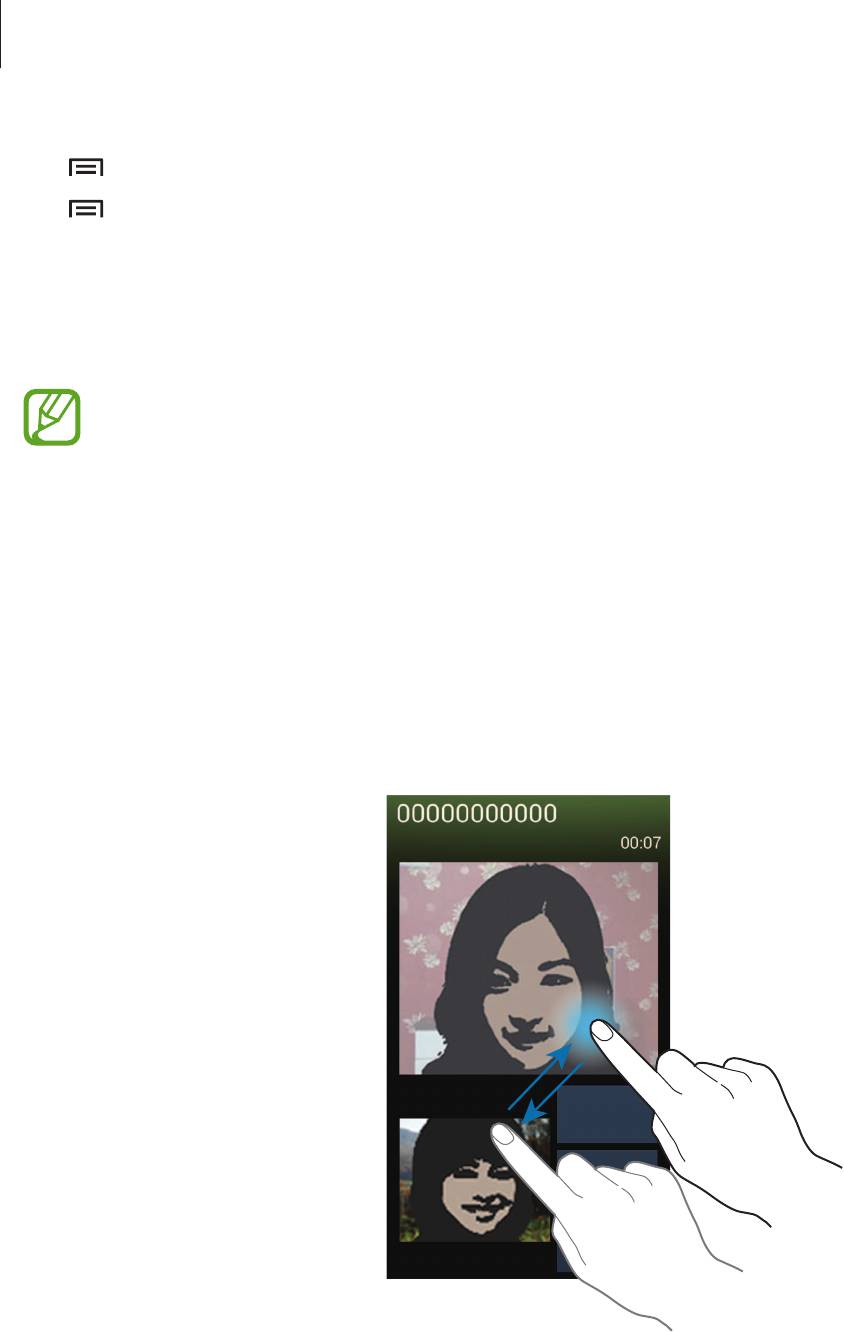
Связь
•
→
Просмотр темы
: применение к вашему изображению декоративных значков.
•
→
Включить карикатуру
: изменение режима изображения на карикатуру.
Нажмите и удерживайте изображение собеседника для доступа к следующим функциям:
•
Снять фотографию
: снимок изображения собеседника.
•
Записать видео
: видеозапись изображения собеседника.
Во многих странах и регионах производить запись вызова без предварительного
разрешения собеседника незаконно.
Нажмите и удерживайте свое изображение для доступа к следующим функциям:
•
Переключить камеру
: переключение между передней и основной камерами.
•
Исходящее изображение
: выбор изображения для показа собеседнику.
Переключение изображений
Для переключения изображений перетащите изображение любого собеседника на изображение
другого собеседника.
48
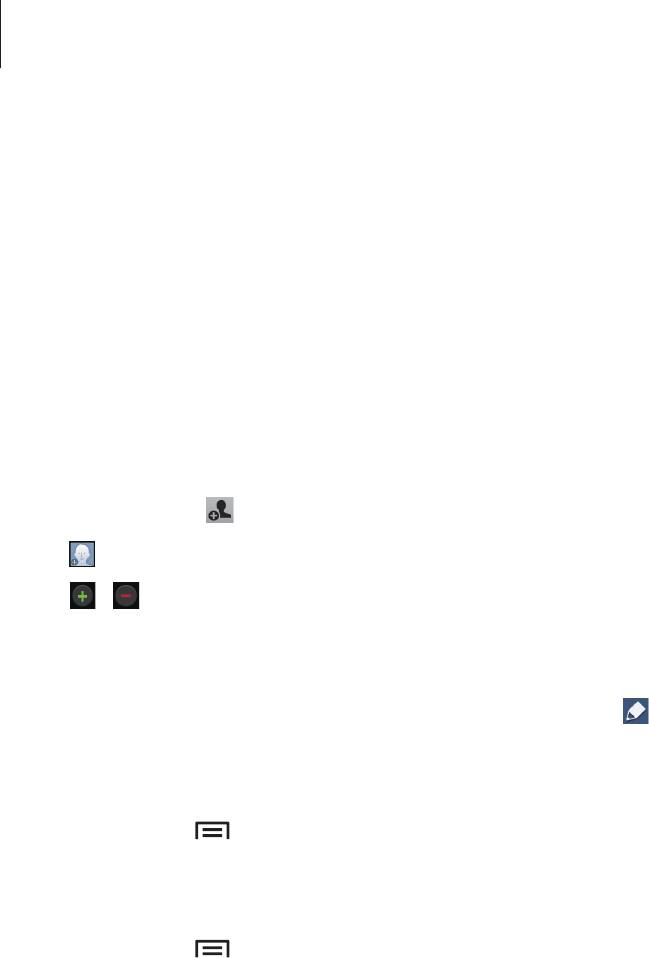
Связь
Контакты
Воспользуйтесь этим приложением для управления телефонными номерами, электронными
адресами и другими сведениями о контактах.
Выберите пункт
Контакты
на экране приложений.
Управление контактами
Создание контактов
Коснитесь значка
и введите сведения о контакте.
•
: добавление изображения.
•
/ : добавление или удаление поля сведений о контакте.
Редактирование контактов
Выберите контакт для редактирования и коснитесь значка
.
Удаление контактов
Нажмите кнопку
→
Удалить
.
Назначение номеров быстрого набора
Нажмите кнопку
→
Быстрый набор
, выберите номер быстрого набора и назначьте контакт для
него. Чтобы удалить номер быстрого набора, коснитесь и удерживайте его, а затем выберите пункт
Удалить
.
Поиск контактов
Ниже перечислены способы поиска контактов:
•
Перейдите вверх или вниз по списку контактов.
•
Также можно провести пальцем по указателю справа, чтобы быстро прокрутить список.
•
Коснитесь поля поиска вверху списка контактов и введите критерий поиска.
49
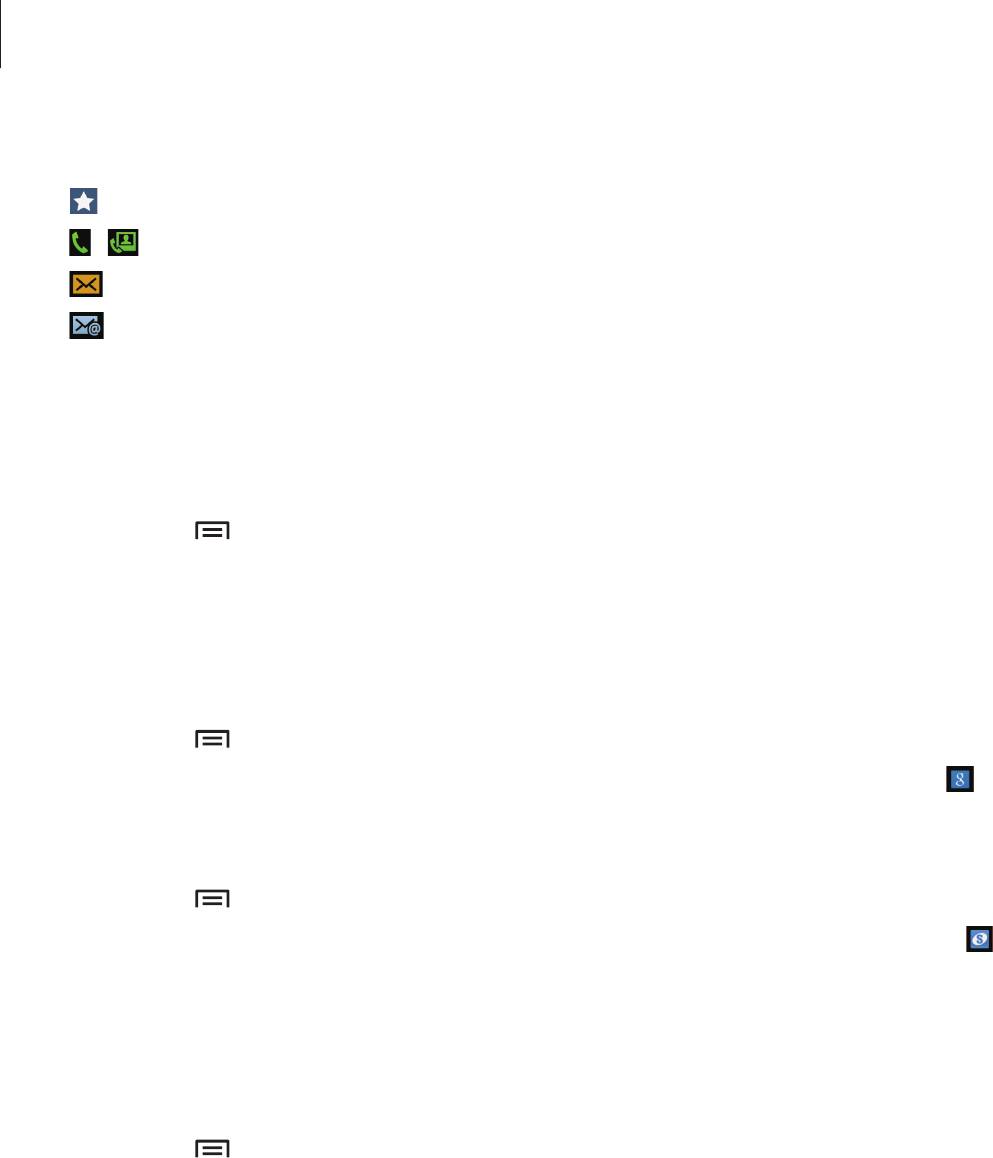
Связь
После выбора контакта можно выполнить одно из следующих действий:
•
: добавление контакта в список избранных.
•
/ : выполнение голосового или видеовызова.
•
: отправка сообщения.
•
: отправка сообщения электронной почты.
Просмотр контактов
По умолчанию показываются все контакты, сохраненные в памяти устройства, на SIM- или USIM-
карте либо в другой учетной записи.
Нажмите кнопку
→
Показать контакты
и выберите область хранения контактов.
Перемещение контактов
Перемещение контактов в Google
Нажмите кнопку
→
Объединить учетные записи
→
Объединить с Google
.
Контакты, перемещенные в сервис Google Contacts, помечены в списке контактов значком
.
Перемещение контактов в Samsung
Нажмите кнопку
→
Объединить учетные записи
→
Объединить с Samsung account
.
Контакты, перемещенные в сервис Samsung Contacts, помечены в списке контактов значком
.
Импорт и экспорт контактов
Импорт контактов
Нажмите кнопку
→
Импорт/экспорт
→
Импорт с SIM-карты
,
Импорт с карты памяти SD
или
Импорт из внутренней памяти
.
50
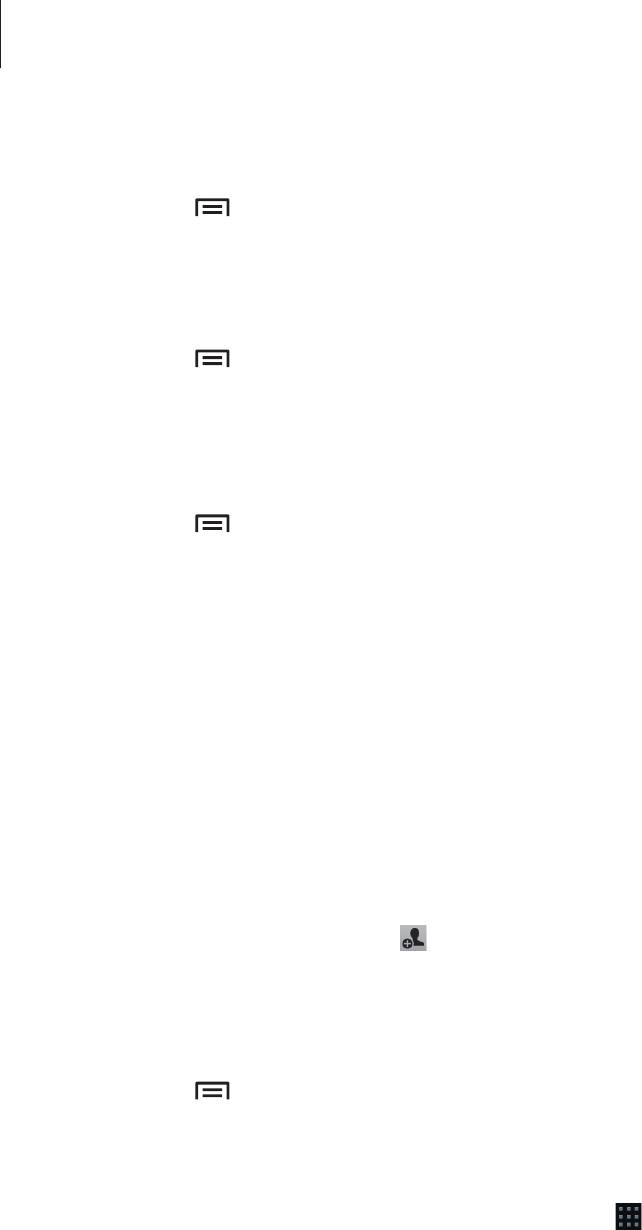
Связь
Экспорт контактов
Нажмите кнопку
→
Импорт/экспорт
→
Экспорт на SIM-карту
,
Экспорт на карту памяти SD
или
Экспорт во внутреннюю память
.
Обмен контактами
Нажмите кнопку
→
Импорт/экспорт
→
Отправить контакт
, выберите контакты, затем пункт
Готово
и укажите способ обмена.
Избранные контакты
Нажмите кнопку и выполните одно из следующих действий:
•
Поиск
: поиск контакта.
•
Добавить в избранное
: добавление контакта в список избранного.
•
Удалить из избранного
: удаление контакта из списка избранного.
•
Сетка
/
Список
: просмотр контактов в виде сетки или списка.
•
Справка
: переход к справке по использованию контактов.
Группы контактов
Добавление контактов в группы
Выберите группу и коснитесь значка
. Укажите контакты для добавления и выберите пункт
Готово
.
Управление группами
Нажмите кнопку
и выполните одно из следующих действий:
•
Создать
: создание новой группы.
•
Поиск
: поиск контакта.
•
Изменить порядок
: коснитесь и удерживайте значок рядом с названием группы,
перетащите его вверх или вниз, затем выберите пункт
Готово
.
51
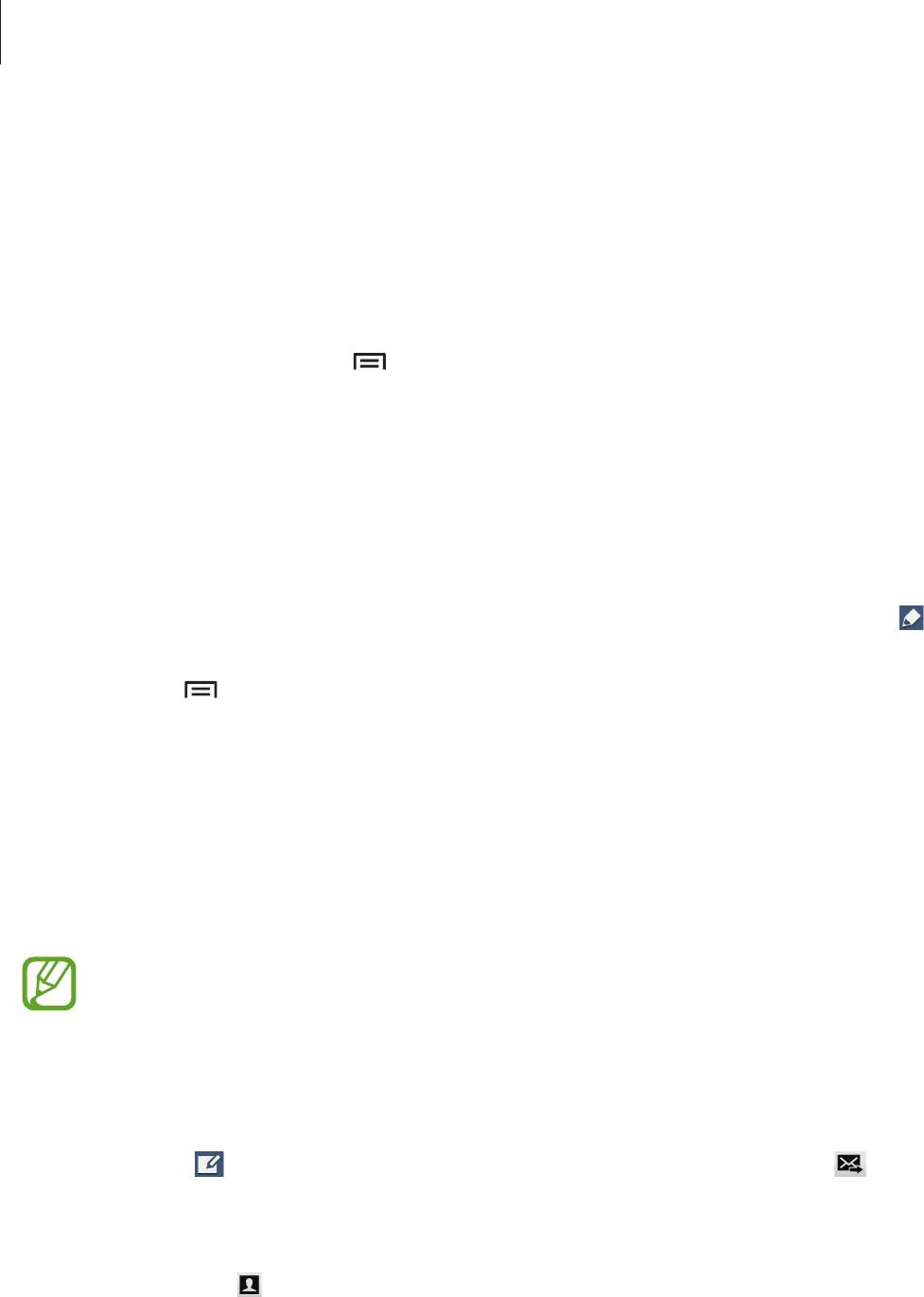
Связь
•
Удалить группы
: выберите созданные вами группы, затем выберите пункт
Удалить
.
Предустановленные группы удалить невозможно.
•
Справка
: переход к справке по использованию контактов.
Отправка текстового сообщения или сообщения электронной почты
участнику группы
Выберите группу, нажмите кнопку
→
Отправить сообщение
или
Отправить E-mail
, укажите
участников группы и выберите пункт
Готово
.
Визитки
Вы можете создавать визитки и отправлять их другим пользователям.
Выберите пункт
Настроить профиль
, введите сведения о себе, например номер телефона, адрес
электронной почты и почтовый адрес, затем выберите пункт
Сохранить
. Если сведения о вас были
сохранены во время настройки устройства, выберите визитку в меню
Я
и коснитесь значка для
ее редактирования.
Нажмите кнопку
→
Отправить контакт
и выберите способ обмена.
Сообщения
Воспользуйтесь этим приложением для отправки текстовых (SMS) или мультимедийных (MMS)
сообщений.
Выберите пункт
Сообщения
на экране приложений.
За отправку и получение сообщений за пределами домашней сети может взиматься
дополнительная плата. Дополнительную информацию можно получить у поставщика
ус луг.
Отправка сообщений
Коснитесь значка , добавьте получателей, введите сообщение и коснитесь значка .
Ниже перечислены способы добавления получателей:
•
Введите номер телефона.
•
Коснитесь значка , укажите нужные контакты и выберите пункт
Готово
.
52
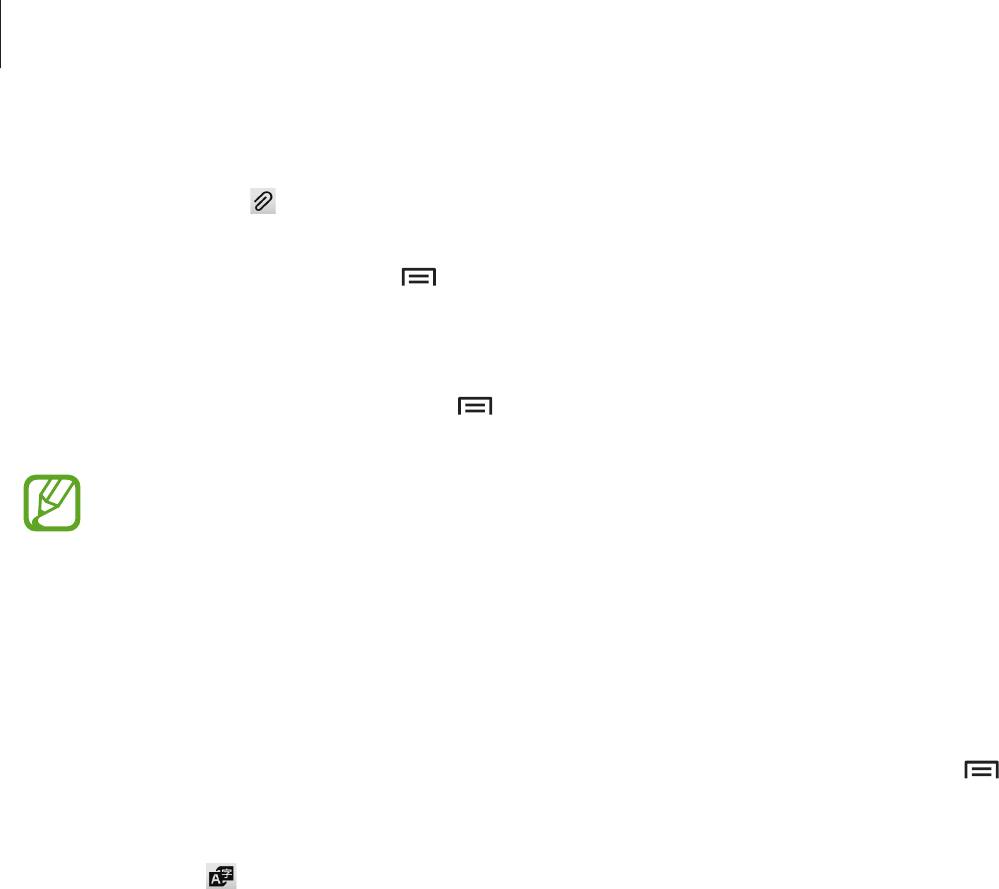
Связь
Ниже перечислены способы создания мультимедийных сообщений:
•
Коснитесь значка и вложите в сообщение изображения, видеозаписи, контакты, заметки,
события календаря и другие элементы.
•
Для ввода темы нажмите кнопку
→
Добавить тему
.
Отправка отложенных сообщений
При создании сообщения нажмите кнопку
→
Отложенная отправка
. Установите время и дату
и выберите пункт
Да
. Сообщение будет отправлено устройством в назначенные время и дату.
•
Если в назначенное время устройство будет отключено, не подключено к сети или
работа сети будет неустойчивой, то сообщение отправлено не будет.
•
Эта функция действует на основе времени и даты, установленных на устройстве. Время
и дата могут оказаться неправильными, если при перемещении по часовым поясам эти
данные не будут обновлены по сети.
Перевод и отправка сообщений
Чтобы воспользоваться функцией перевода, во время создания сообщения нажмите кнопку
→
Перевести
, переместите переключатель
Перевести
вправо, задайте языковую пару и выберите
пункт
Да
.
Коснитесь значка
, чтобы перевести сообщение, затем выберите пункт
Готово
. Сообщение на
языке оригинала будет заменено сообщением на языке перевода.
Просмотр входящих сообщений
Входящие сообщения группируются в потоки по контактам.
Выберите контакт, чтобы просмотреть сообщения от него.
Прослушивание сообщений голосовой почты
Нажмите и удерживайте клавишу 1 на клавиатуре, затем следуйте инструкциям вашего поставщика
ус луг.
53
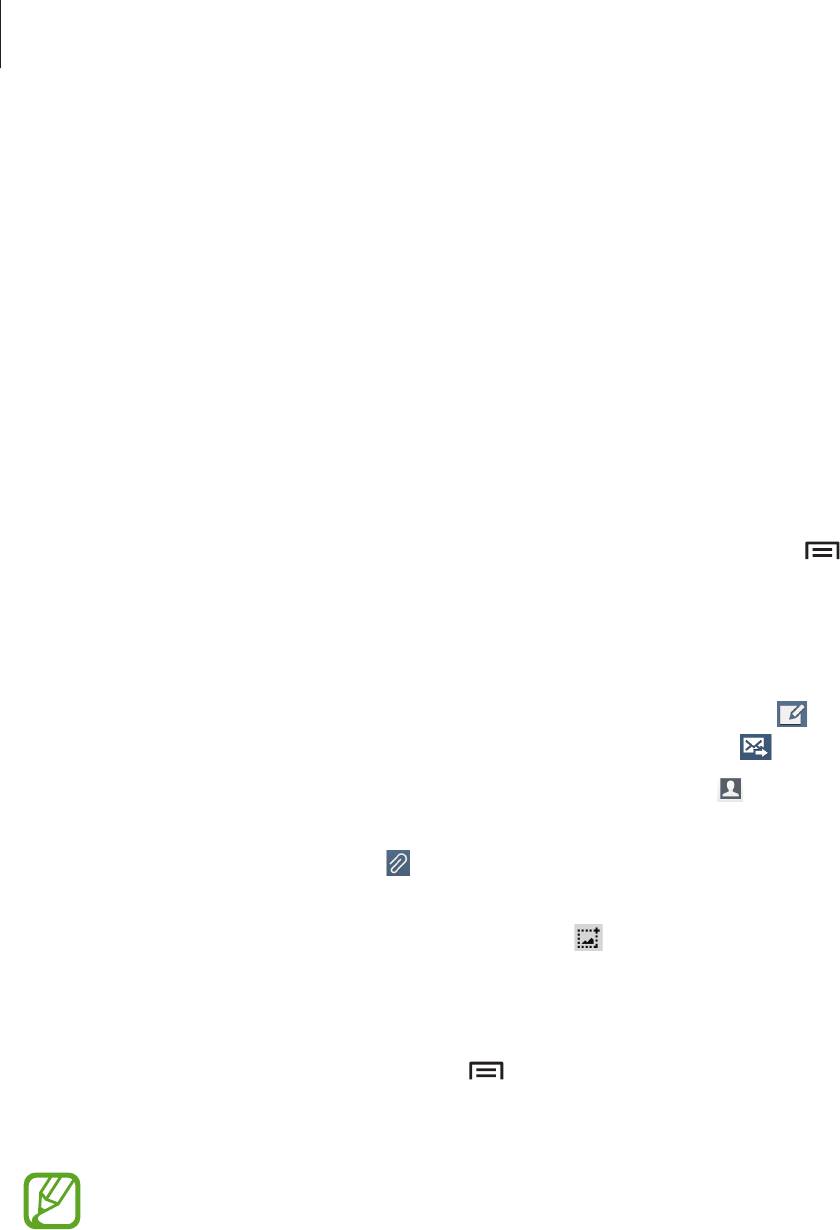
Связь
Воспользуйтесь этим приложением для просмотра и отправки сообщений электронной почты.
Выберите пункт
на экране приложений.
Настройка учетных записей электронной почты
При первом открытии меню
появится запрос на настройку учетной записи.
Введите адрес электронной почты и пароль. Выберите пункт
Далее
для настройки личной учетной
записи, например Google Mail, или пункт
Ручная настр.
для настройки корпоративной учетной
записи. После этого следуйте инструкциям на экране для завершения настройки.
Для настройки другой учетной записи электронной почты нажмите клавишу
→
Настройки
→
Добавить уч. запись
.
Отправка сообщений
Выберите нужную учетную запись электронной почты и коснитесь значка внизу экрана.
Введите получателей, тему и текст сообщения, затем коснитесь значка .
Чтобы добавить получателей из списка контактов, коснитесь значка
.
Чтобы вложить в сообщение изображения, видеозаписи, контакты, заметки, события календаря и
другие элементы, коснитесь значка
.
Чтобы добавить изображения, события календаря, контакты, сведения о местонахождении и
прочие сведения в тело сообщения, коснитесь значка
.
Отправка отложенных сообщений
При создании сообщения коснитесь значка
→
Запланировать отправку
. Отметьте флажком
пункт
Запланировать отправку
, укажите время и дату и нажмите
Готово
. Сообщение будет
отправлено устройством в назначенные время и дату.
•
Если в назначенное время устройство будет отключено, не подключено к сети или
работа сети будет неустойчивой, то сообщение отправлено не будет.
•
Эта функция действует на основе времени и даты, установленных на устройстве. Время
и дата могут оказаться неправильными, если при перемещении по часовым поясам эти
данные не будут обновлены по сети.
54
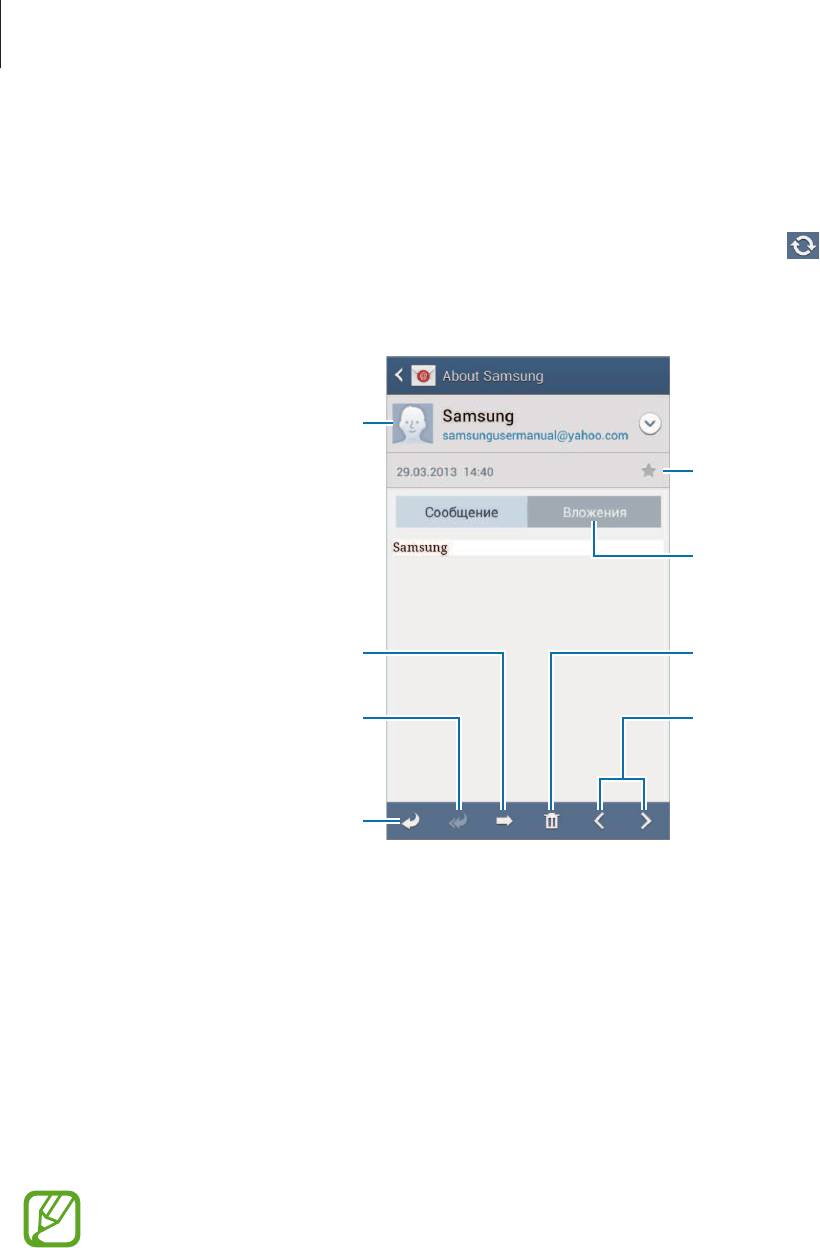
Связь
Просмотр сообщений
Выберите нужную учетную запись электронной почты, после чего начнется загрузка новых
сообщений. Чтобы загрузить новые сообщения вручную, коснитесь значка .
Коснитесь сообщения для просмотра.
Добавление данного электронного
адреса в список контактов.
Отметить сообщение как
напоминание.
Открытие вложений.
Переадресация сообщения.
Удаление сообщения.
Ответ всем получателям.
Переход к следующему или
предыдущему сообщению.
Ответ на сообщение.
Коснитесь вкладки вложений, чтобы открыть вложения, затем выберите пункт
Сохранить
, чтобы
сохранить вложение на устройство.
Google Mail
Воспользуйтесь этим приложением для быстрого прямого доступа к сервису Google Mail.
Выберите пункт
Google Mail
на экране приложений.
•
Доступность этого приложения зависит от региона и поставщика услуг.
•
Приложение может называться по-другому в зависимости от региона или поставщика
ус луг.
55
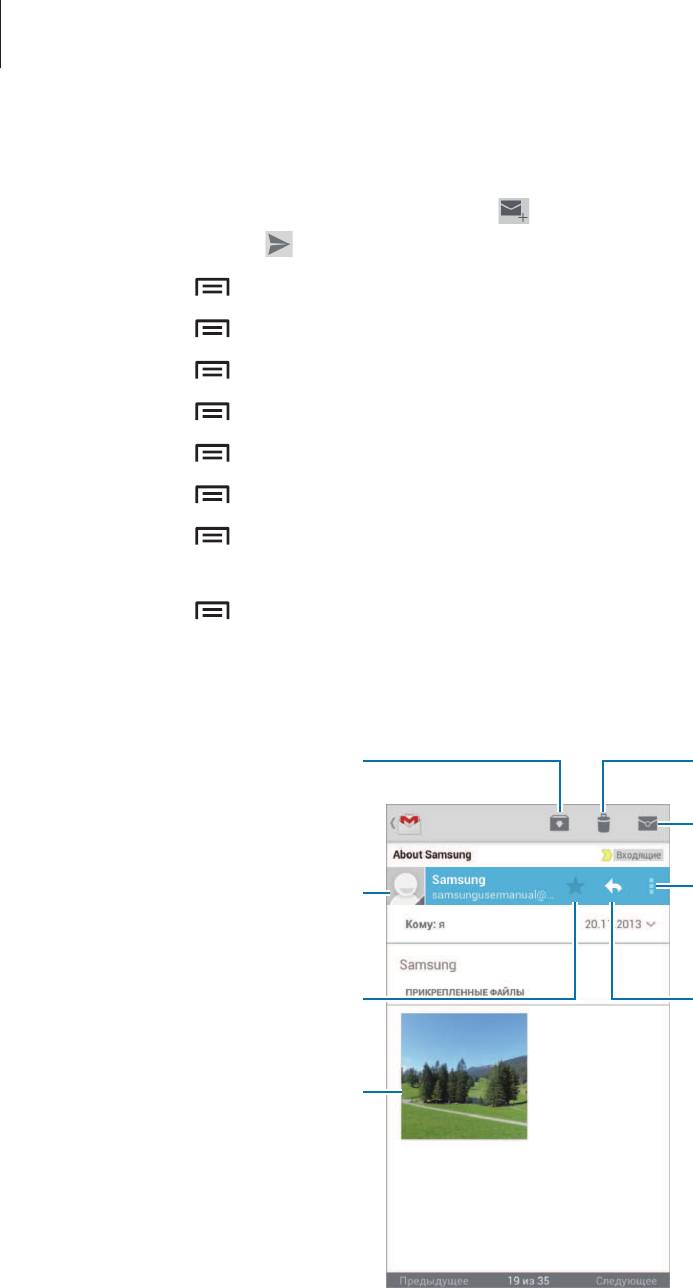
Связь
Отправка сообщений
Находясь в почтовом ящике, коснитесь значка , введите получателей, тему и текст сообщения,
затем коснитесь значка .
Нажмите кнопку
→
Прикрепинь фото
, чтобы вложить в сообщение изображение.
Нажмите кнопку
→
Прикрепинь видео
, чтобы вложить в сообщение видеозапись.
Нажмите кнопку
→
Добавить копию
, чтобы добавить новых получателей.
Нажмите кнопку
→
Сохранить черновик
, чтобы сохранить сообщение для отправки позже.
Нажмите кнопку
→
Удалить черновик
, чтобы начать заново.
Нажмите кнопку
→
Настройки
, чтобы изменить параметры почты Google Mail.
Нажмите кнопку
→
Отправить отзыв
, чтобы поделиться своим мнением о разработке
приложения.
Нажмите кнопку
→
Справка
, чтобы перейти к справочной информации по Google Mail.
Просмотр сообщений
Отметить сообщение как
напоминание.
Предварительный просмотр
вложения.
56
Помещение сообщения на
длительное хранение.
Удаление данного сообщения.
Отметить сообщение как
непрочитанное.
Добавление данного электронного
Ответ всем получателям
адреса в список контактов.
сообщения или его переадресация
другим пользователям.
Ответ на данное сообщение.
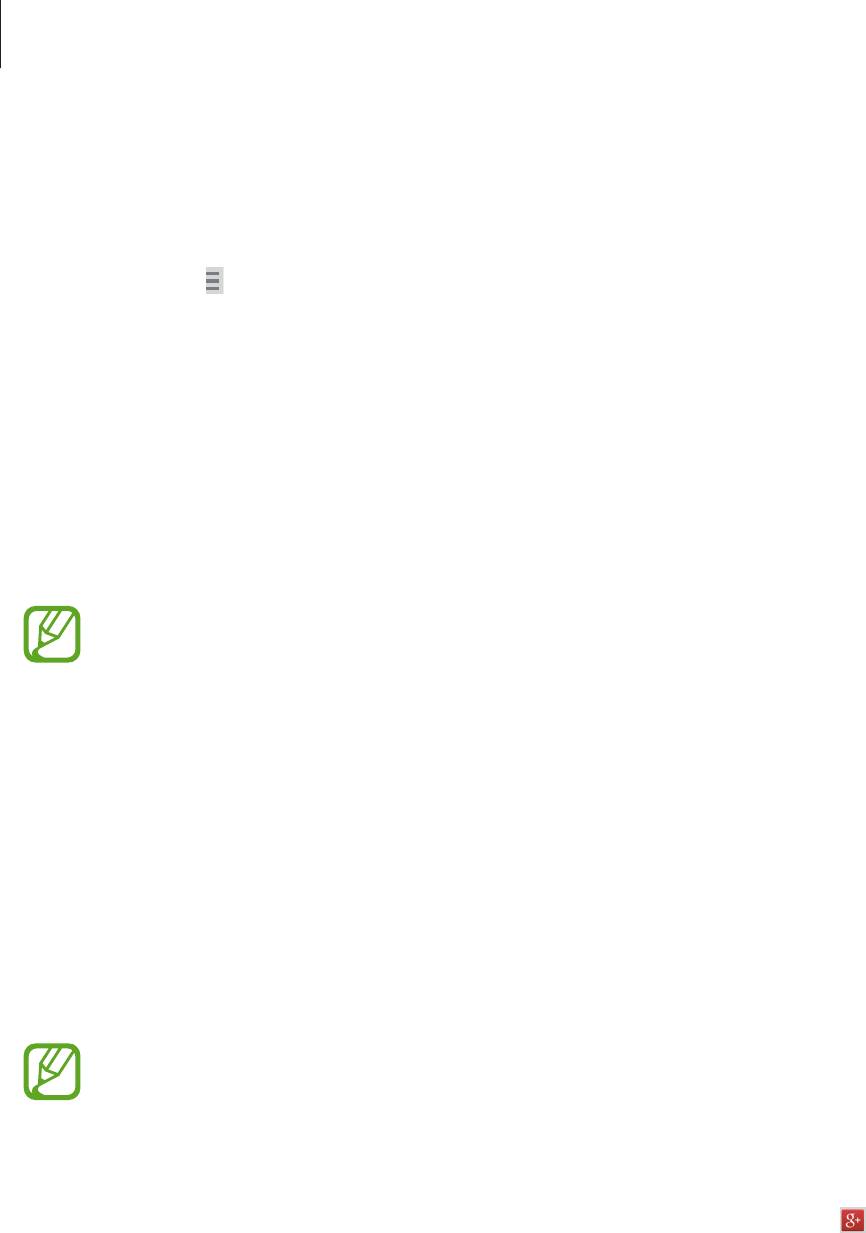
Связь
Ярлыки
Вместо фактических папок сервис Google Mail использует ярлыки. При запуске сервиса Google Mail
показываются сообщения с ярлыком «Входящие».
Коснитесь значка
, чтобы просмотреть сообщения с другими ярлыками.
Чтобы добавить ярлык к сообщению, выберите нужное сообщение, нажмите кнопку меню,
выберите пункт
Изменить ярлыки
и укажите ярлык, который требуется добавить.
Hangouts
С помощью этого приложения можно общаться с другими пользователями.
Выберите пункт
Hangouts
на экране приложений.
Доступность этого приложения зависит от региона и поставщика услуг.
Чтобы начать общение, выберите друга из списка друзей либо введите данные для поиска других
пользователей.
Google+
Воспользуйтесь этим приложением, чтобы оставаться на связи с другими пользователями
социальной сети Google.
Выберите пункт
Google+
на экране приложений.
Доступность этого приложения зависит от региона и поставщика услуг.
Выберите пункт
Все
, чтобы изменить категорию, а затем прокрутите изображение вверх или вниз
для просмотра записей в ваших «кругах».
Чтобы воспользоваться другими функциями социальной сети, коснитесь значка
.
57

Связь
Чат
Воспользуйтесь этим приложением для общения с другими пользователями сервиса обмена
мгновенными сообщениями Google+.
Выберите пункт
Чат
на экране приложений.
Доступность этого приложения зависит от региона и поставщика услуг.
Выберите друга из списка друзей, введите текст сообщения в поле внизу экрана и коснитесь
значка
.
ChatON
С помощью этого приложения можно обмениваться сообщениями с владельцами других
устройств. Для использования этого приложения необходимо выполнить вход в учетную запись
Samsung.
Выберите пункт
ChatON
на экране приложений.
Доступность этого приложения зависит от региона и поставщика услуг.
Чтобы создать список друзей, введите номера телефонов или электронные адреса учетных
записей Samsung либо выберите друзей из списка предложенных кандидатур.
Выберите друга, чтобы начать общение.
Для синхронизации контактов на устройстве с помощью сервиса ChatON выберите пункт
Настройки
→
Синхронизация контактов
.
58



